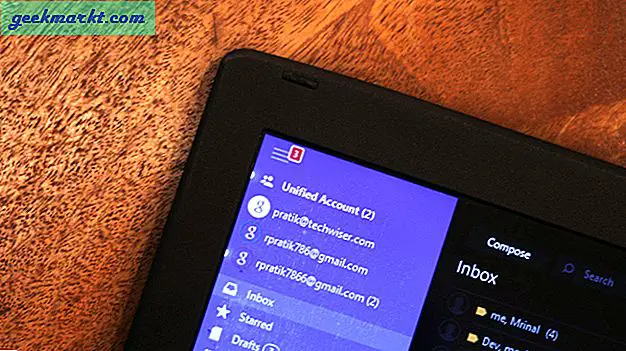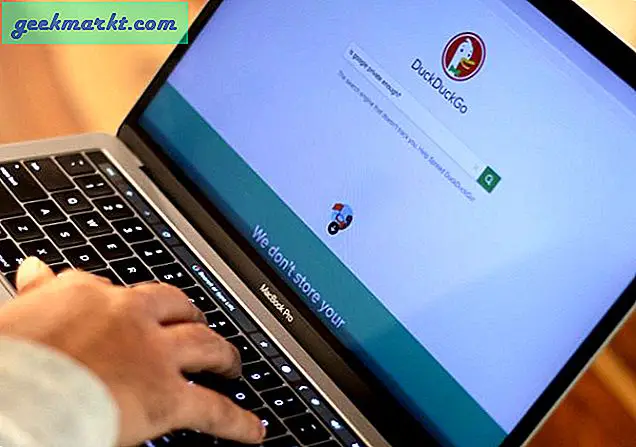Samsung Galaxy Note 10 er lige så smuk som den er kraftfuld med sin Super AMOLED-skærm, kraftfulde Snapdragon 845-processor, 128 GB lagerplads, og selvfølgelig gør S-Pen det til en ægte SMART-telefon. Men for at bruge enheden til sit fulde potentiale har du brug for apps, der udnytter note 10 bedst.
Selvom der er masser af funktioner, der er forudindlæst på telefonen, såsom S-Pen-fjernbetjeningen, noter på skærmen, doodling osv. Disse apps tilbyder eksklusive funktioner, men der er så meget mere, end vi kan gøre med apps på denne liste. Så her er nogle af de bedste apps til Galaxy Note 10, der forbedrer din Galaxy-oplevelse.
Læs:15 bedste spil til note 10 og note 8 (S-pen)
Bedste apps til Galaxy Note 10/9/8
1. Skitsebog af Autodesk
Galaxy Note 9 leveres med en skribentapp, der pakker nogle af de grundlæggende værktøjer som en blyant, en pensel, et viskelæder osv. Dog Sketchbook er en tegnings- og farveapp til professionelle kunstnere, Jeg kan også bruge den til at tegne imponerende kunst (hah). Sketchbook har en række værktøjer og instrumenter, der replikerer strøgene næsten identiske med den rigtige ting. Den har linealer, lag, farvespand osv. Pennestøtten deaktiverer berøringen, så du ikke ved et uheld ødelægger dit arbejde ved at røre ved det.
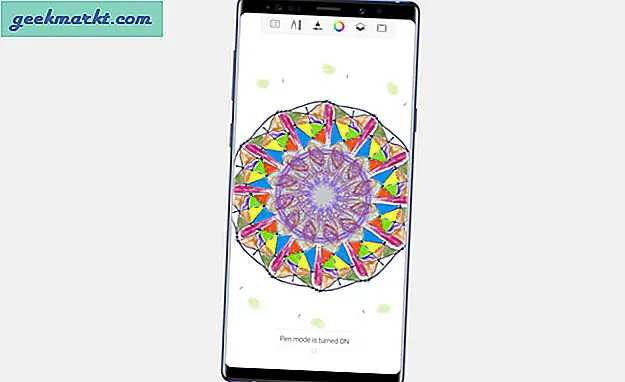
Installer Sketchbook
2. Blæksprutte
Note 10 er en fantastisk telefon til hurtig notering, men den indbyggede note-app tilbyder ikke mange funktioner. Dette er hvor blæksprutte kommer ind. Blæksprutte er en app til notering, der giver dig mulighed for at oprette noter, redigere og ændre PDF-filer. Du kan bruge S-Pen for at foretage redigeringerne og fremhæve eventuelle ændringer med håndtegnede bemærkninger. Du kan også vælge fra en liste over skabeloner, der spænder fra standard notesboglayout, graf til musikark og oprette din personlige notesbog. Også,du kan underskrive dine PDF-filer med S-Pen, og det er ret pænt.
Læs:Bedste gratis Google Keep Notes-alternativ til notatagere
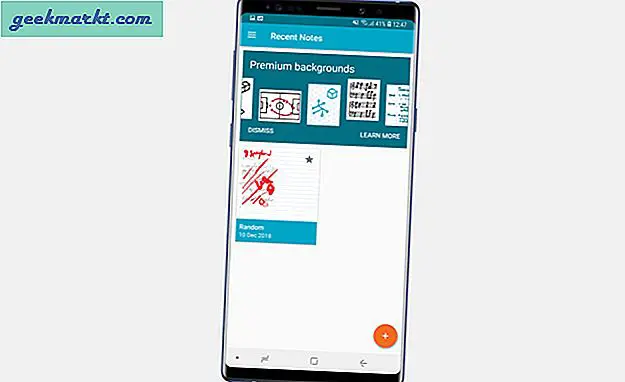
Installer blæksprutte
3. Bx-handlinger
Bixby-knappen på note 9 er perfekt placeret til utilsigtet tryk. Heldigvis kan du omlægge knappen til noget andet end Bixby. Indtast Bx-handlinger, det er deten af de få apps, der remapser din Note 9s Bixby-knap til enhver app, du ønsker. For eksempel kan du styre medier, starte Google Assistant og meget mere. Appen, lad os du vælge to forskellige handlinger til Bixby-knappenEnkelt tryk og langt tryk. Knappen starter forskellige apps afhængigt af om telefonen er låst eller ulåst. Du kan også kortlægge lydstyrkeknapperne ligesom Bixby-knappen i denne app.
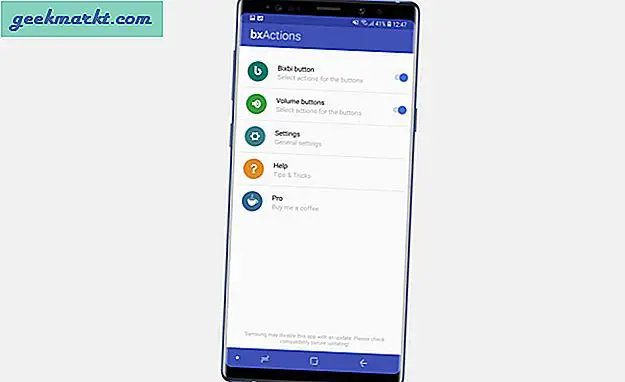
Installer Bx-handlinger
4. Bemærk ven
Bemærk Buddy er en app, der automatiserer din S-Pen-fjernelse og fjernelse af headset. Du kan kortlægge en app med en handlingnår du tilslutter hovedtelefoner på din telefon. Forvirret? Appen registrerer, om S-Pen er blevet fjernet, og på baggrund af det påberåber den sig en app. For eksempel skal du vælge dine egne lydeffekter eller starte din yndlingsmusik-app, når du fjerner eller indsætter S-Pen.
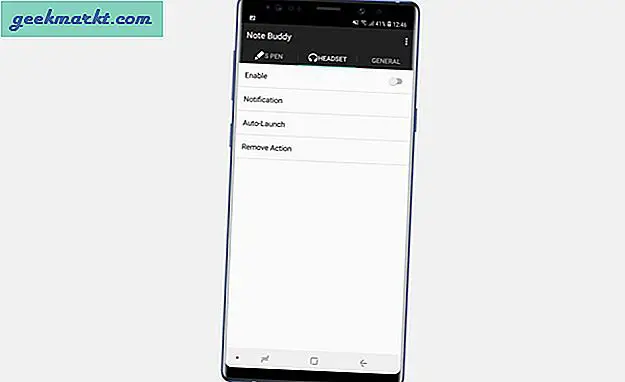
Installer Note Buddy
5. Lydassistent
Har du nogensinde ved et uheld spillet en høj video i klassen, og lydstyrkebjælken reducerer ringevolumen i stedet for medievolumen? Samsung har oprettet en app til at løse dette problem. Lydassistent giver dig mulighed for at tilføje en tilpasset medievolumenbjælke til hver app. Med enkle ord, hvis din medievolumen går fra 0 i lydløs tilstand til 10 ved den højeste lydstyrke. Du kan indstille niveau 3 som maksimal lydstyrke for Instagram og 10 for Spotify-appen. Hvis du nu skal trykke på volumenknappen 10 gange for at gå fra dæmpet til 3 lydstyrke i Instagram-appen, men hvis du gør det i Spotify-appen, kommer du fra lydløs til lydstyrke 10.
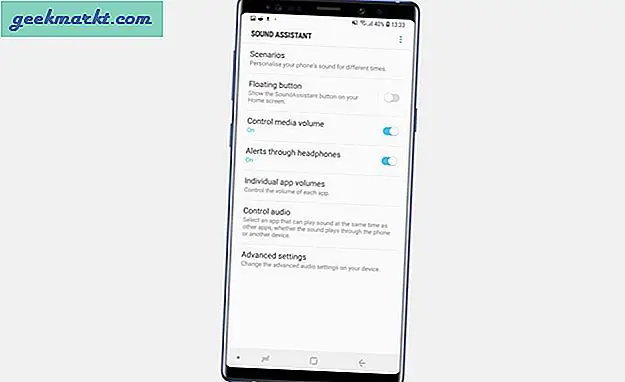
Du kan indstille scenarier for, hvordan din telefon lyder i arbejdstid eller nætter. Du kan også afspille lyde fra flere apps samtidigt med denne app, og det er virkelig imponerende.
Installer Sound Assistant
6. God lås
Det er en skam, at TouchWiz UI ikke drager fordel af den massive Super AMOLED-skærm på Galaxy Note-serien. Indtast Good lock, en anden undervurderet app fra Samsung, der gør flere ting. Det har fire faneblade, kontakter, bogmærker og tapet. Du kan tilføje ofte brugte apps på fanen for hurtigt at få adgang til dem.Good Lock kan tilpasses til dine behov ogdu kan holde det minimalt eller gøre det indviklet som et urværk. Alt dette er tilgængeligt fra låseskærmen, hvor sejt er det?
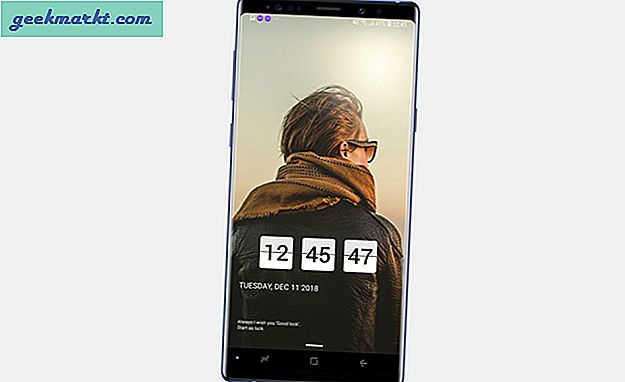
Installer Good Lock
7. Snapsede
Note 9 er en af de få smartphones, der giver dig mulighed for at gemme RAW-filer, du har også brug for en app, der understøtter RAW.Snapseed er en fotoredigerer fra Google, som også giver dig mulighed for at redigere RAW-filer. Jeg anbefaler Snapseed for sit store antal værktøjer og niveauet for tilpasning, som denne app tilbyder med et så simpelt layout. Du skal bare trykke for at tilføje et billede, vælge en stil og begynde at redigere. Der er 28 forskellige værktøjer, hvor hvert værktøj tilpasser billedet forskelligt. Du får kurver, WB, perspektiv, tonekontrast osv. Disse er bare for at nævne nogle få. Med Snapseed kan du få mest muligt ud af dine RAW-filer med bare din smartphone.
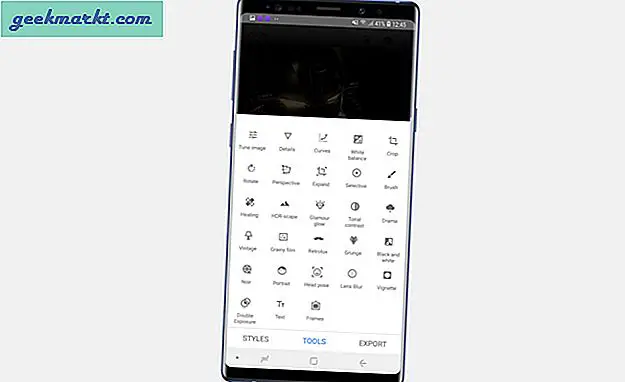
Installer Snapseed
8. Markør for tilgængelighed
Den enorme 6,4-tommer skærm på Galaxy Note 9 kan være lidt for meget at bruge med den ene hånd. Ja, Samsung One UI vil gøre det let i fremtiden, men indtil da kan du prøve denne næste app.
Markør for tilgængelighed er en genial app, dergør navigering med én hånd så let. Det fungerer sådan, du installerer appen og giver de nødvendige tilladelser. Hvis du stryger fra kanten af skærmen, trækker det nu en markering af en markør og en berøringsplade på skærmen, når du stryger på puden, markøren bevæger sig synkroniseret i den øverste halvdel af skærmen. Se på GIF nedenfor. Smart er det ikke?
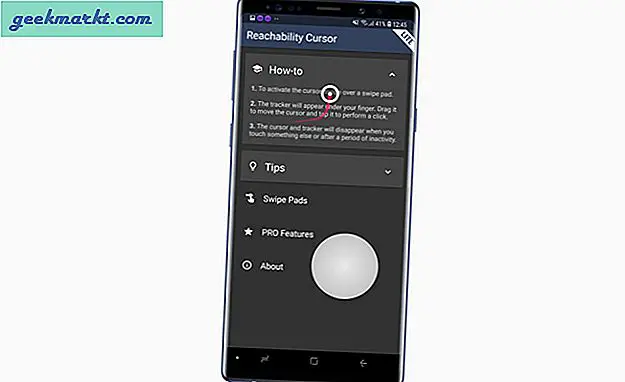
Installer Reachability Cursor
9. Udklipsholder Pro
Udklipsholderen på smartphones har stadig ikke fanget MacOS-rækkerne.Clipboard Pro giver dig mulighed for at gemme og se flere udklipsholder. Det fungerer i baggrunden, og hver gang du kopierer noget på dit udklipsholder, går det direkte på udklipsholderen Pro. Nu, for at få adgang, skal du bare trykke på den flydende prik et eller andet sted i hjørnet og vælge dine udklip.
Læs:Bedste udklipsholderadministratorer til Android (2018)
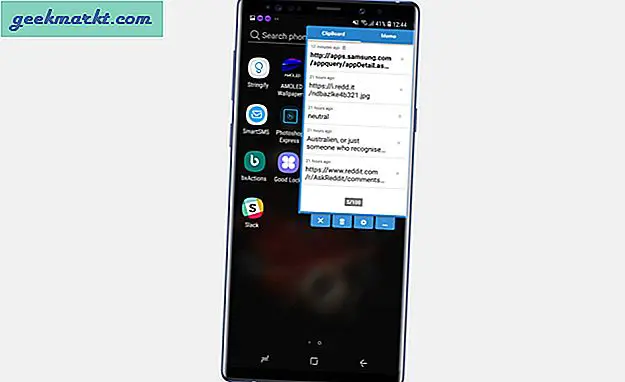
Installer Clipboard Pro ($ 0,99)
10. AMOLED Baggrund
Super AMOLED-skærmen på Galaxy Note 9 er simpelthen smuk. Og de sædvanlige baggrunde gør ikke nok retfærdighed til skærmen. DetAMOLED tapet-app giver dig en liste over tilpassede baggrunde til note 9. Du kan vælge mellem en række kategorier og indstille tapetet på både startskærmen og låseskærmen.
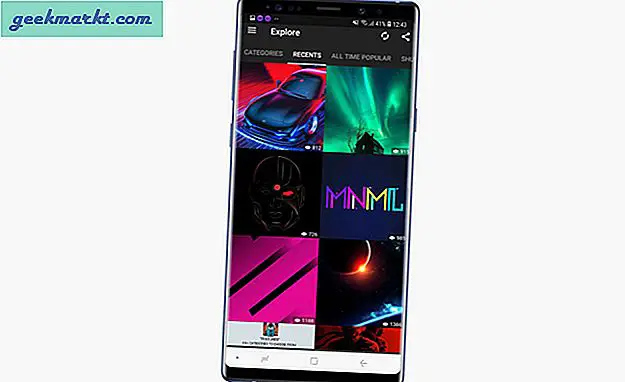
Installer AMOLED Wallpaper
11. Flere konti: Parallelle apps
De fleste af os har flere sociale mediekonti inklusive Whatsapp, Instagram, Facebook osv. Med undtagelse af Instagram kan du ikke bruge flere konti på din telefon. Mens smartphone-producenter har inkluderet disse funktioner indbygget, har One Plus det. Samsung har stadig ikke fanget det. Med denne app,du kan oprette flere forekomster af en app og bruge den udelukkende til dine andre konti.
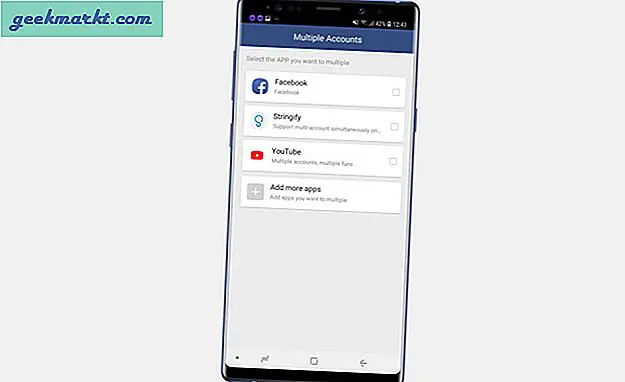
Installer parallelle apps
12. Fortnite
Det bedste spil til Galaxy Note 9 kan være subjektivt, og du kan have en anden mening end mig. Fortnite er det bedste igangværende multiplayer-spil i 2018. Det blev udgivet udelukkende i partnerskab med Samsung-smartphones og spiller rigtig godt på note 9. Hvis du ikke spiller multiplayer-spil, se vores liste over de bedste spil til Galaxy Note 9.
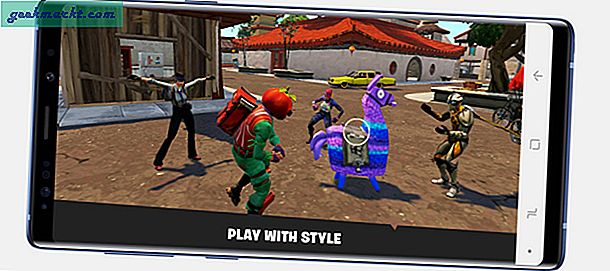
Læs:15 bedste spil til Galaxy Note 9
InstallereFortnite fra Galaxy App Store
13. Adobe Scan
Galaxy Note 9-kameraet er ikke kun beregnet til ekstraordinære fotos, du kan også bruge det som dokumentscanner.Adobe Scan er en dokumentscanningsapp, der opretter et PDF-dokument med scannede sider. Funktionerne inkluderer automatisk sidesporing, automatisk øjebliksbillede, automatisk lysstyrke osv. Dette gør dokumentscanningsprocessen autonom og hurtig. Du kan underskrive dine PDF-filer med S-Pen i Acrobat Reader.
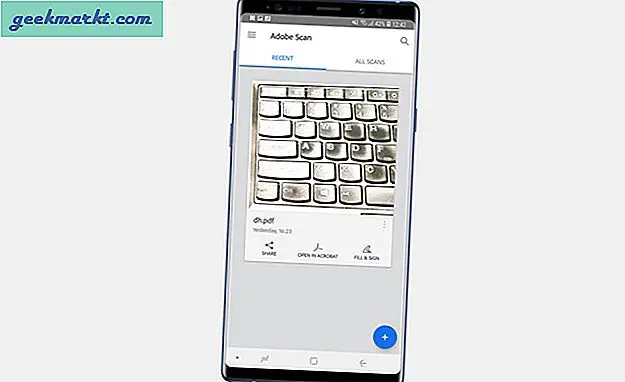
Installer Adobe Scan
14. PlayGalaxy Link
Den kommende spilstreaming fra Samsung har været noget at passe på. Det giver dig mulighed for at streame pc-spil på din mobil og kontrollere tegnet med dets kontrol på skærmen. Det er dog ikke unikt, og ifølge rapporter online hjælper Parsec Samsung med at udvikle tjenesten til Galaxy-brugere. Ligesom Parsec kan du streame spil fra din computer og spille det direkte på din smartphone ved hjælp af WiFi, 4G eller 5G-forbindelse.
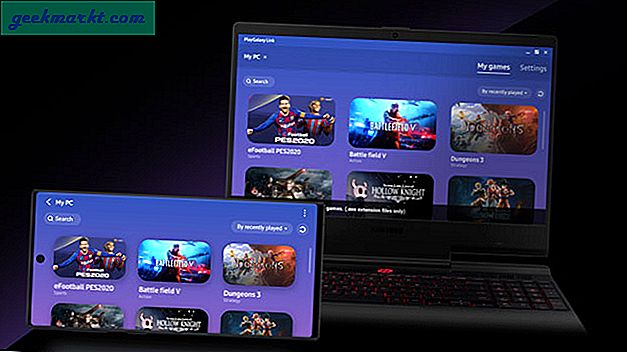
Opsætning af PlayGalaxy Link er enkel, gå til Samsung-webstedet og installer programmet på din Windows-computer. Gør det samme på din note 10/10 og installer appen fra Galaxy Store. Lige nu er tjenesten eksklusiv til Galaxy Note 10-enheder, men den frigives til sidst til andre enheder. Hvis du ikke har en note 10 og vil opleve streaming på din smartphone, kan du stadig installere Parsec og streame spil fra din computer lige nu.
Download PlayGalaxy Link (gratis)
15. sMouse
S-Pen, der følger med Galaxy Note 10, har en indbygget bevægelsessensor, der muliggør bevægelser. Denne app udnytter den samme hardware og sigter mod at tilbyde dig en måde at styre din smartphone på med S-Pen. Appen er ikke særlig poleret og er mere et bevis på koncept, men alligevel et interessant koncept.
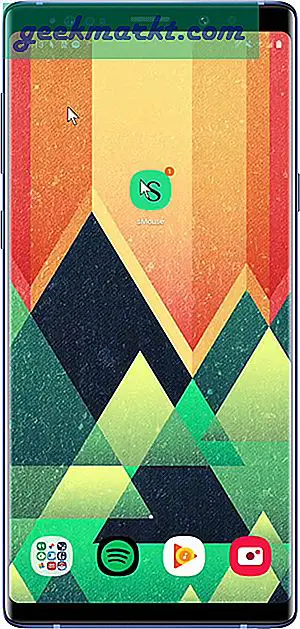
Appen læser værdien af gyrosensoren i S-Pen og oversætter den til en kommando, som markøren skal flytte på skærmen. Du kan bruge denne app til at navigere i smartphonen og kontrollere den trådløst. Appen er gratis i Play Butik.
Download sMouse (gratis)
Hvilke er de bedste apps til Galaxy Note?
Dette var nogle af de bedste apps, som du kan bruge på din Galaxy Note 9. Reachability-markøren er en no-brainer, når du vil bruge denne telefon med den ene hånd, Sketchbook og Squid drager fordel af S-Pen til at tilbyde skitsering og doodling . Bemærk Buddy og Sound Assistant drager fordel af hardwareknapperne og jackstikket til at tilbyde tilpasning. Snapseed og Adobe Scan bruger det avancerede kamera til at fange de fleste detaljer. Fortæl os, hvilken app du bedst kan lide på din Galaxy Note 9 i kommentarerne nedenfor.